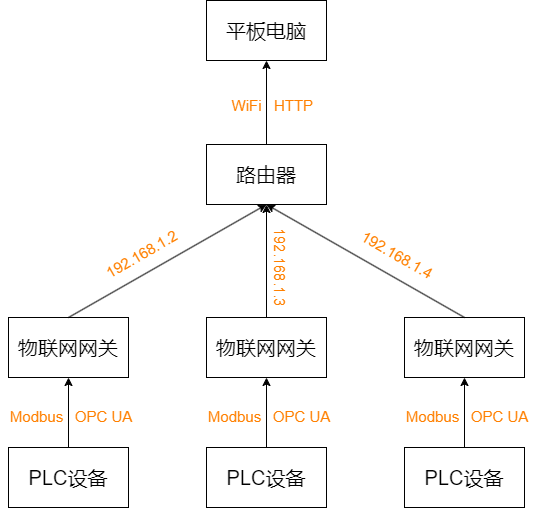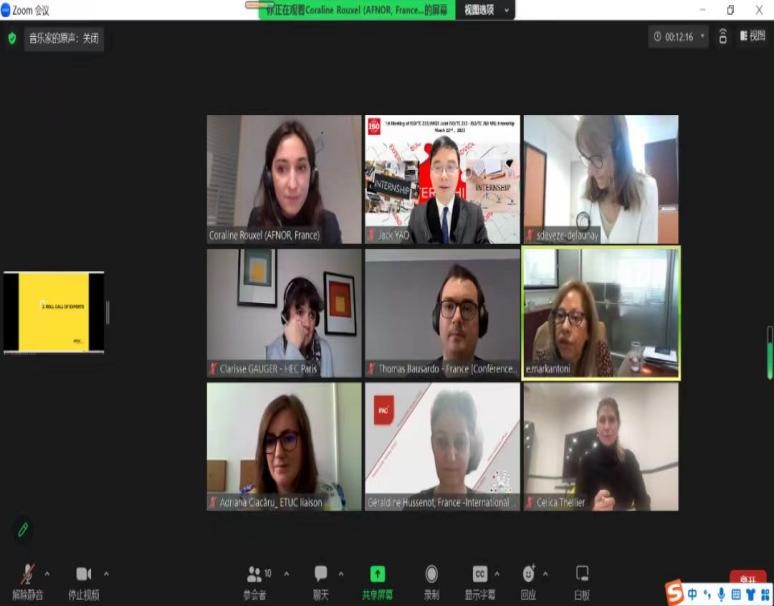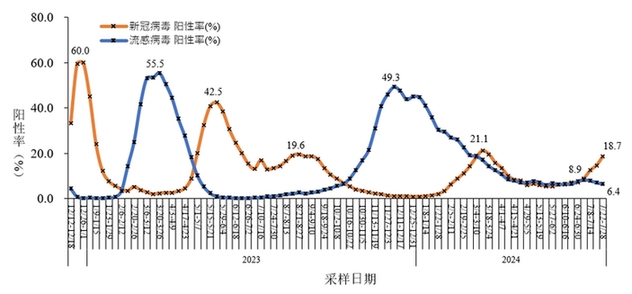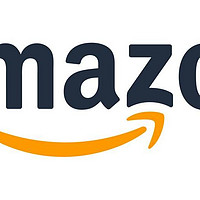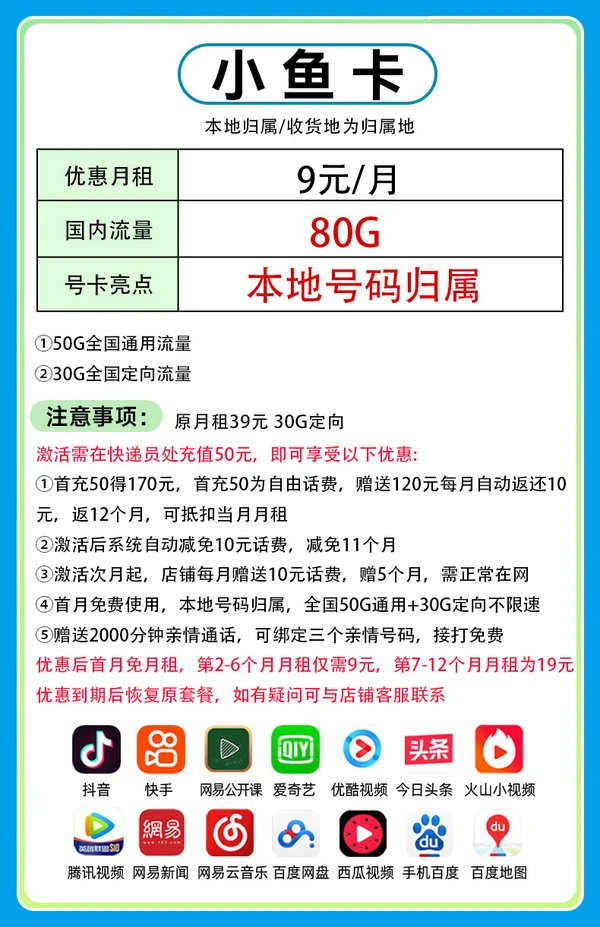本案例是通过EtherCAT转CANopen网关将欧姆龙PLC与宜科编码器连接进行通讯转换。
其中欧姆龙PLC作为EtherCAT主站,宜科编码器作为CANopen从站。具体配置过程如下。
配置过程:

网关配置
打开网关配置软件“CANopen Configuration Studio”新建项目选择“ECAT-CANopen”
设定网关的canopen一侧波特率,和从站保持一致
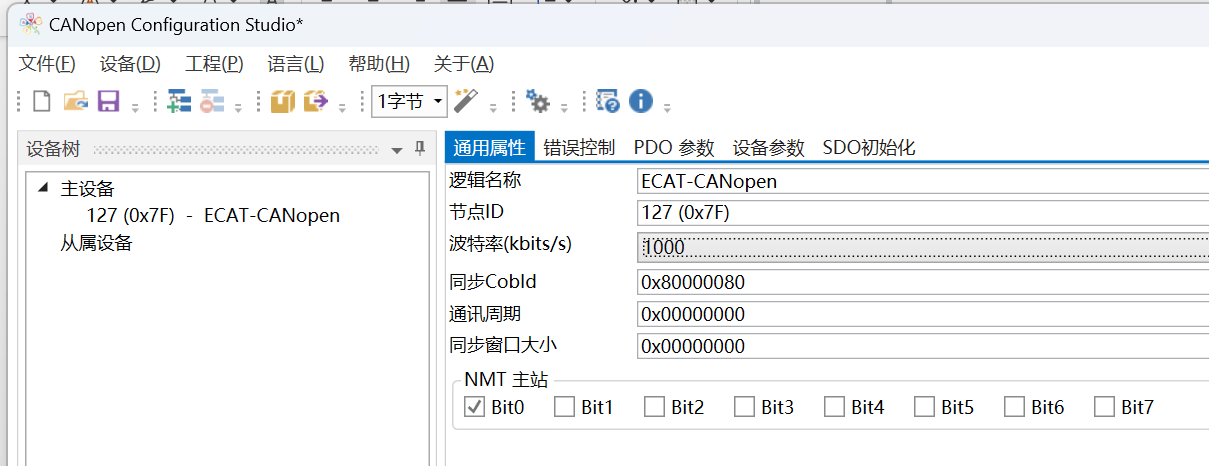
设置网关的字节序,下载IP以及掉线后网关的数据处理方式。
完成后点击设备-导入EDS文件(从站EDS文件可从官网下载)
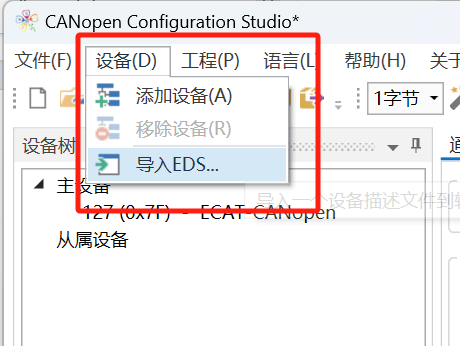
点击添加从站,每个从站分别配置站地址(此处我们以1台设备为例)
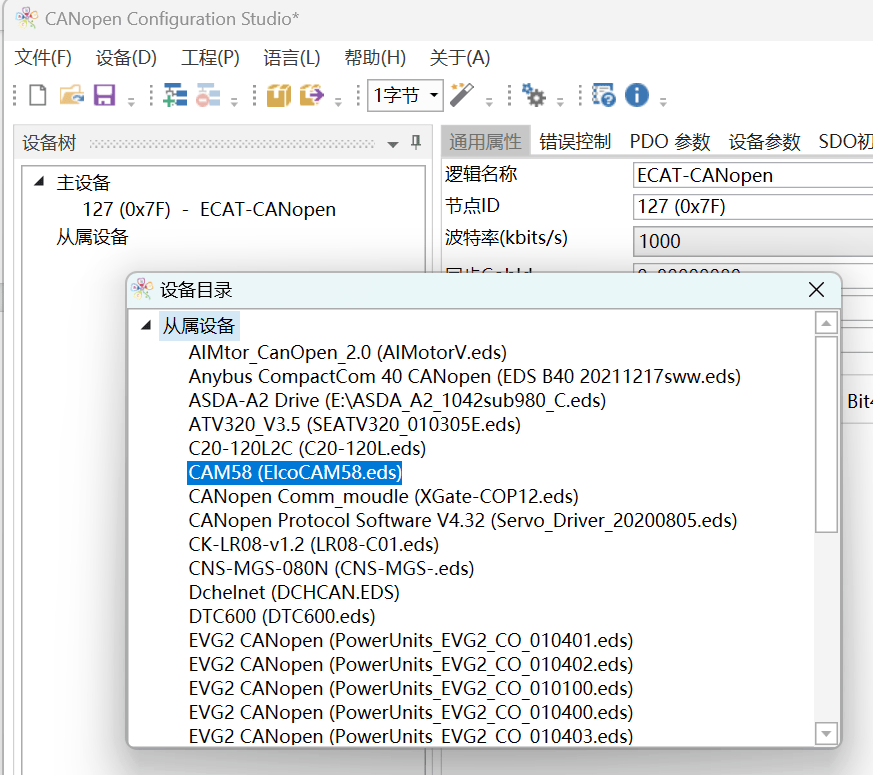
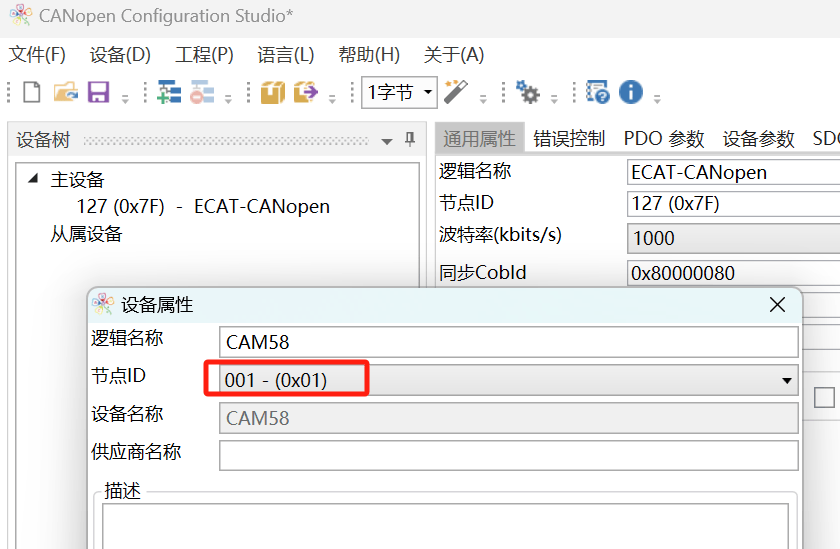
勾选要用到的PDO添加参数,添加需要用到的索引
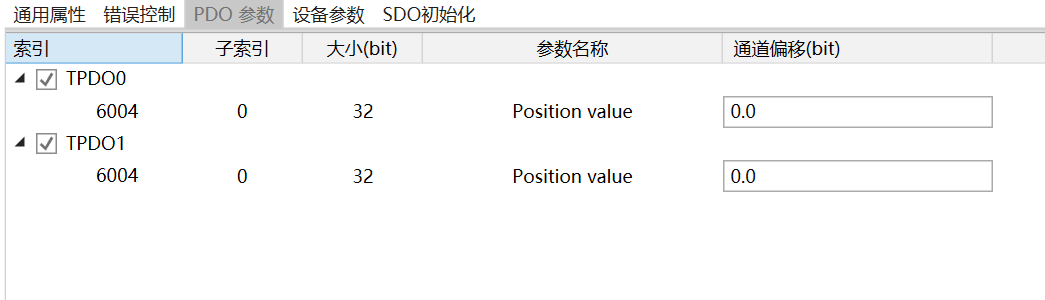
设定每个PDO的通讯参数(如传输类型,周期时间等)
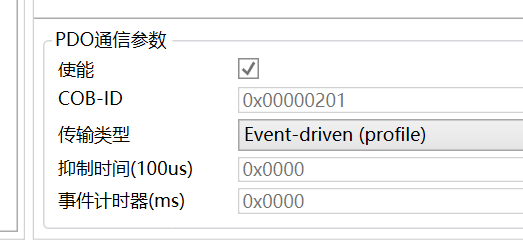
设置完参数后,点击自动分配内存映射设置通道偏移。
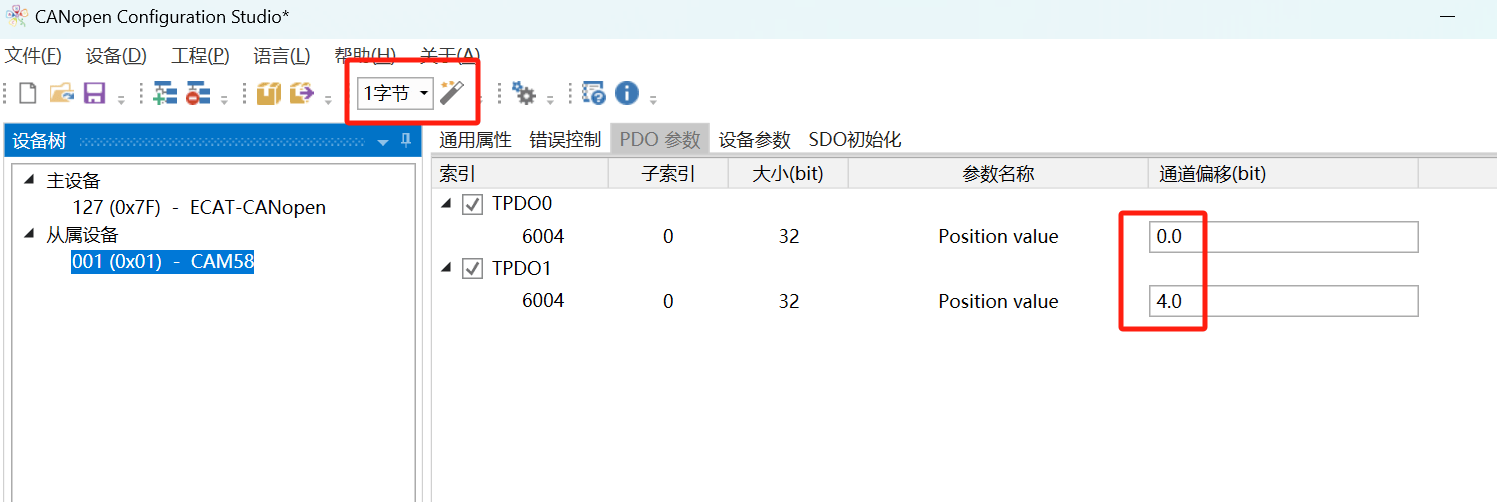
设置完成后点击通信设置,扫描网关IP后点击生成-下载即可把配置下载进网关。
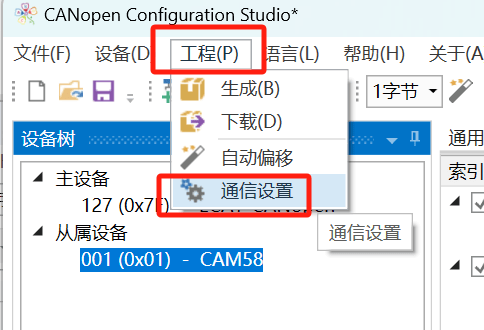
到此,网关配置完成,开始配置PLC一侧组态。
PLC配置
1. 打开欧姆龙配置软件Sysmac Studio
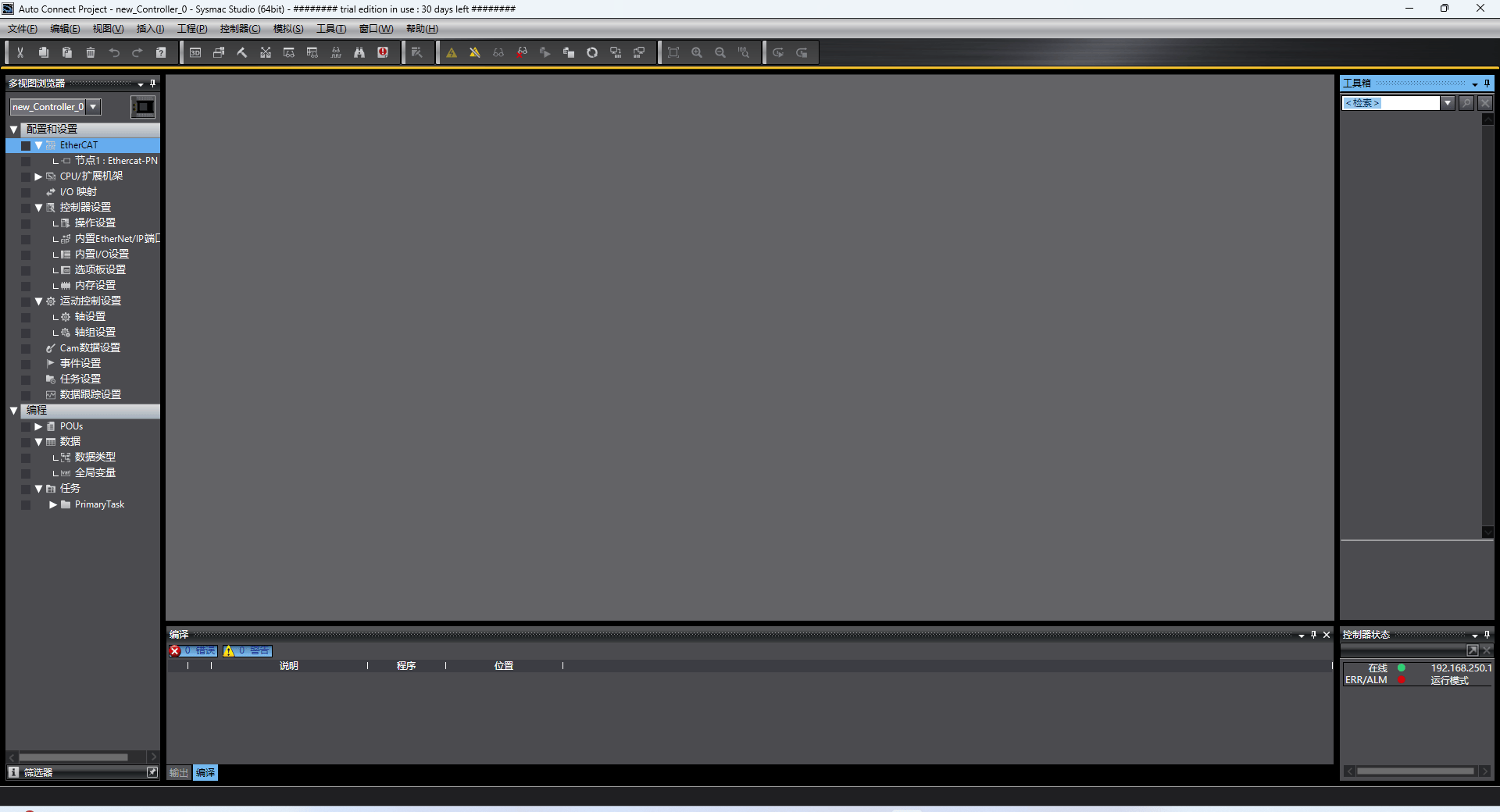
2. 双击EtherCAT,在主设备处右键选择显示ESI库
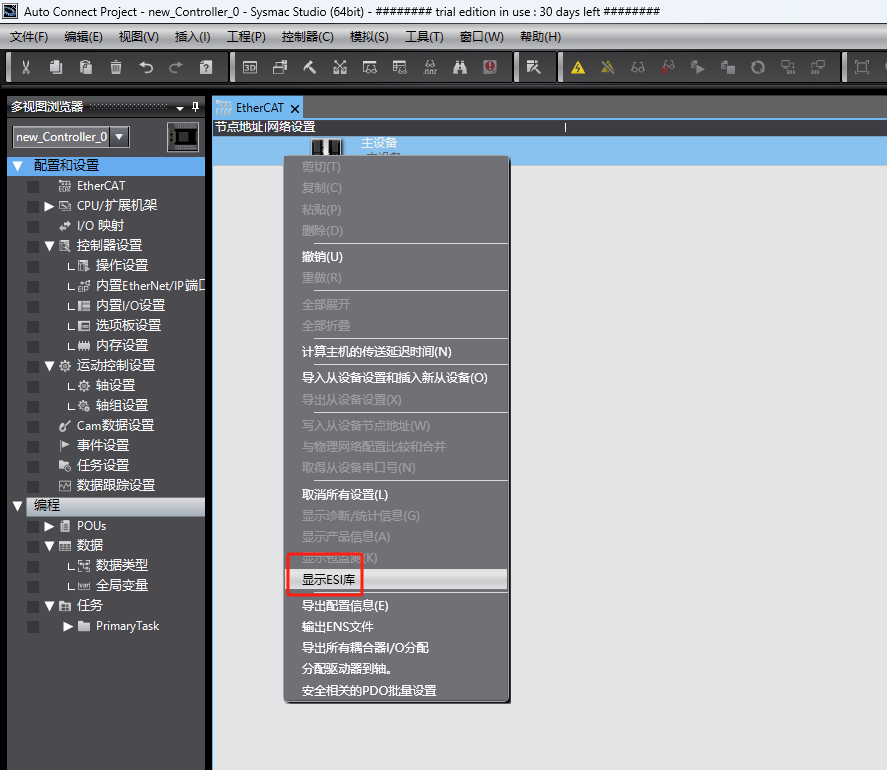
3. 在弹出的对话框中选择安装文件
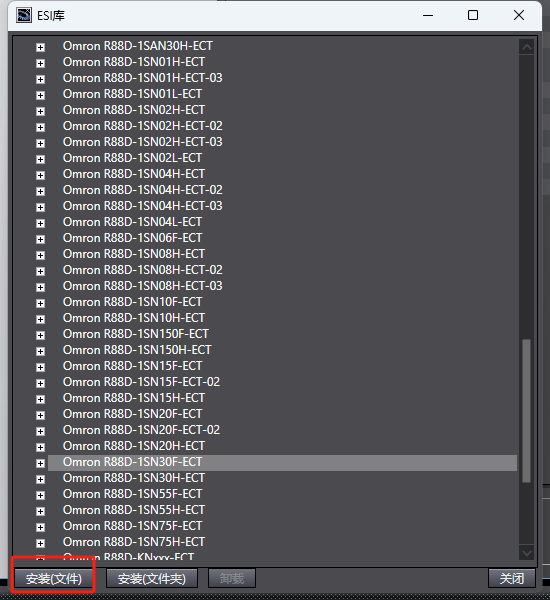
4. 选择网关的ESI文件
5. 添加完成后选择Ethercat-PN
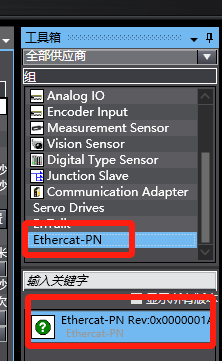
6. 1设置好网关参数
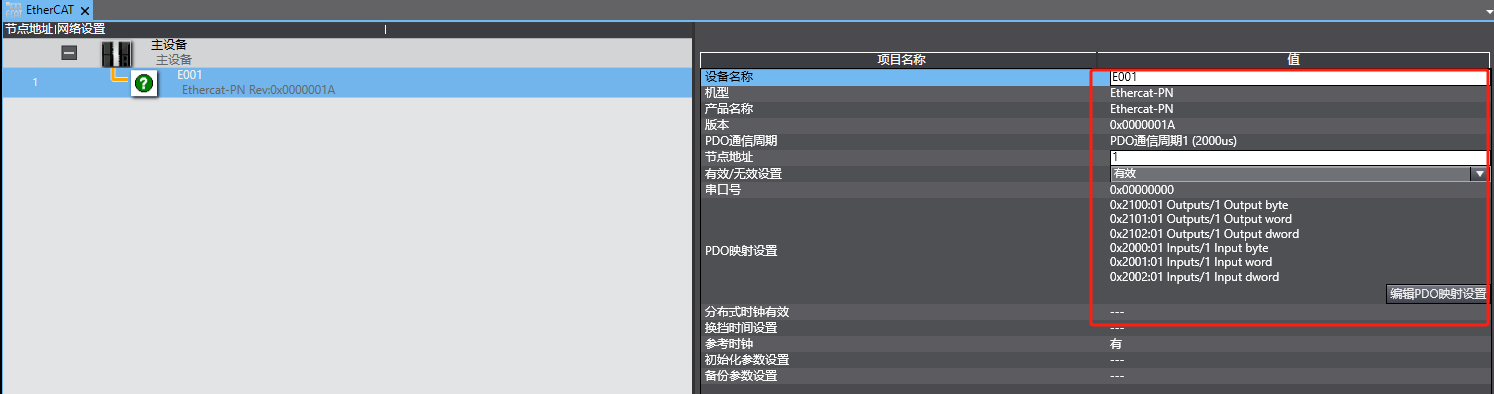
7. 打开IO映射设置好变量
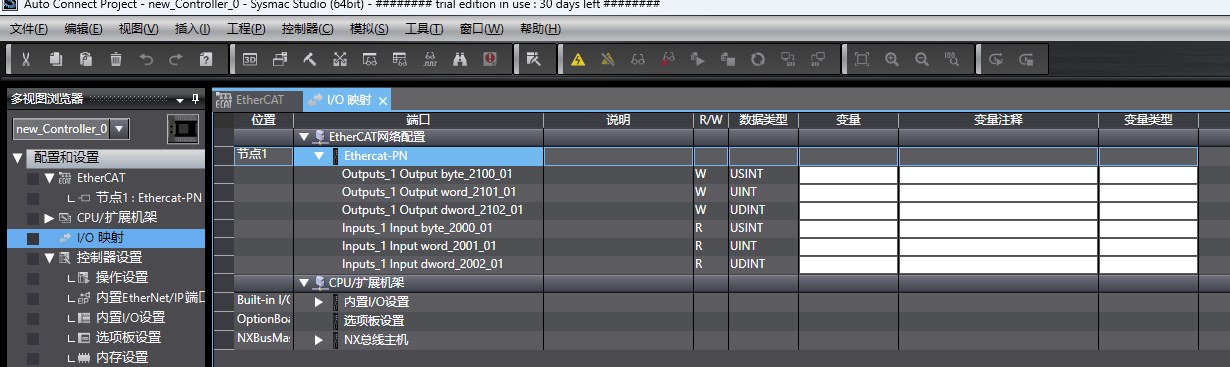
8. 将PLC在线,在主站处右键选择与物理网络配置比较和合并
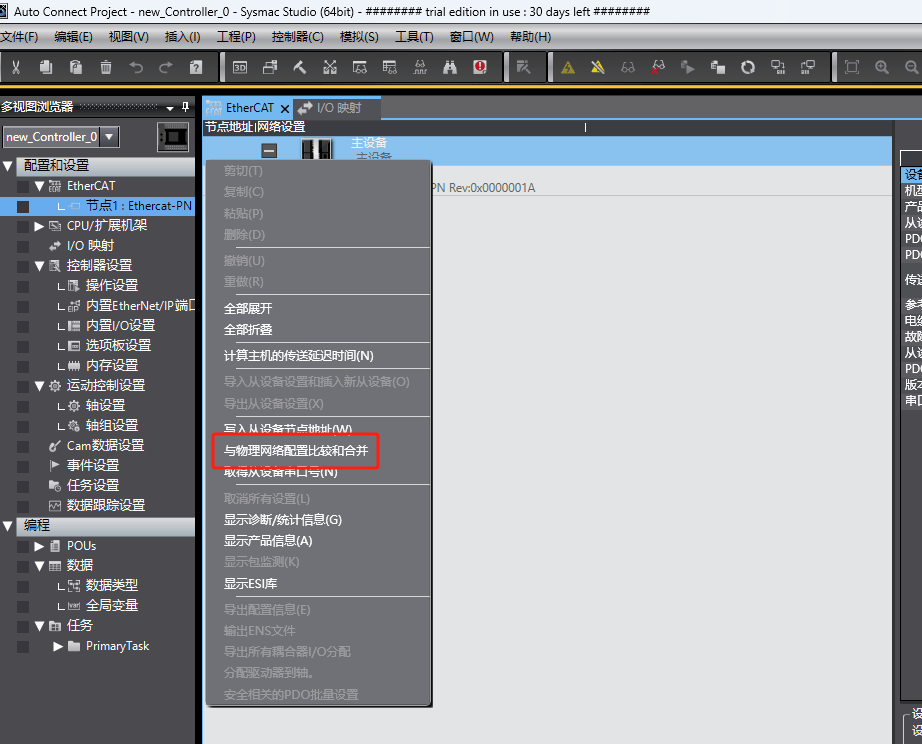
9. 完成后将组态下载至PLC,将所有设备上电即可。
审核编辑 黄宇
- 随机文章
- 热门文章
- 热评文章
- 颜值、质感、性能、续航统统拉满,3K档次旗舰|一加Ace3 Pro深度使用报告
- LA MER 海蓝之谜 经典传奇面霜 紧致舒缓修护 100ml
- 呼和浩特市召开“双随机、一公开”监管工作暨优化营商环境-市场监管领域工作会议
- 2024(第三十届)中国月饼文化节开幕式举行 2024年中国月饼行业市场趋势报告发布
- 哈尔滨市食安办对中央大街食品安全创建店进行检查指导
- 打破监管“惯性” 交叉互检“练兵” 山西省阳泉市“超常规”开展食品小作坊异地交叉互查行动
- 全国首家“稻香村工坊”现烤直营店落户北京
- 绿茶四战港股IPO 补充材料能否过关?
- 有一“技”之长 “就”有未来:益海嘉里金龙鱼携手多方共助乡村振兴
- 2024贸促出海-东盟供采招商会印度尼西亚站圆满收官
- 贸促优配-线下直采供需对接会(印度尼西亚专场)于雅加达举办
- 核桃改善记忆力获七大科学实证 六个核桃助力“2024核桃与脑健康科学大会”在京召开
- 三伏天吃腐乳摊鸡蛋 老字号融入新消费场景(图)
- 1首届全国农产品质量安全科普大赛线上展播即将启动
- 2东北地区“国优计划”研究生培养共同体在长春成立
- 3新疆霍尔果斯:筑牢食品安全底线 守护游客美好“食光”
- 4中国贸促会商业行业委员会2023年人才培养十大新闻
- 5爆品再推新!每款都是今夏爆款风向标,速抢代理!
- 6“感染异常增多”!世卫警告,专家提醒
- 74支国家医疗队在贵州开展巡回医疗 服务群众5000余人
- 8河南通许县市场监管局局长带队深入企业检查指导春节前食品安全生产工作
- 9中国行业报协会年度工作会议在京举行
- 10酸汤鲜切牛肉火锅怎么样?鼎级牛火锅招商加盟好不好?
- 11上海虹桥机场口岸今年以来免签入境旅客超2万人次
- 12关于2024年检验检测机构“双随机、一公开”监督抽查结果的通报
- 13福州“侨界足迹·侨乡新貌”优秀摄影作品开展
- 1RAZER 雷蛇 Kaira Pro 噬魂鲨无线耳机
- 2MOUNTAIN HARDWEAR 山浩 Scrambler 25 徒步背包
- 3Backcountry Destination 旅行背包 20L
- 4China Mobile 中国移动 小鱼卡 半年9元月租(80G流量+本地归属+首月免费)送40E卡
- 5HKC 发布 G27H3 猎鹰游戏显示器,280Hz 刷新率、1080p IPS1199元
- 68月要来了,买手机可以选这3部机型,高配低价口碑爆棚
- 7果汁、气泡水、柠檬茶、电解质饮料——2024夏日饮料推荐
- 8iPhone16来了,买?不买?
- 92025杜卡迪Panigale V4海外发布,增加eCBS延迟刹车入弯
- 10AI公文写作哪家强?2024年4款最强AI公文写作工具推荐-附深度测评
- 11【图吧小白教程】显卡VBIOS备份(GPUz)
- 12雷军解释小米SU7名字由来——7指大小,5米车长、3米轴长C级车!
- 13玩模总动员:天灾,无可阻挡!HEX 《炉石传说》巫妖王阿尔萨斯 1/10 雕像开箱